Kakšen je program Gboard na Androidu in ali je potreben

- 4092
- 487
- Felipe McCullough
Ker je OS "Android", je razvoj Google LLC., Sploh ni presenetljivo, da so aplikacije z blagovno znamko nameščene na pametnih telefonih s tem sistemom neposredno iz rastline. Sem spadajo Gboard - virtualna tipkovnica. Nato se bomo podrobno pogovarjali o njej.

Aplikacija Gboard na Androidu: kaj je to
Glavno vprašanje je v zvezi z Gboardom - kaj je ta program za Android. Orodje je dobro znano mnogim uporabnikom. Obstajajo pa tisti, ki o njem slišijo prvič. Zato bo logično, če začnete ugotoviti, kakšna je aplikacija Gboard na Androidu, komu, zakaj in za kakšne namene je lahko koristna.
Gboard je virtualna tipkovnica z naprednimi zmogljivostmi: glasovni vhod, drsni niz, preverjanje črkovanja - to je tisto, kar je program na Androidu. Privzeto se pojavi, ko boste napisali kakšno besedilo.
Nekateri znani pametni telefoni imajo druge klaviature proizvajalca, na primer, LG ima svoje. Niso vedno priročni in mnogi uporabniki jih želijo spremeniti v druge, če upoštevamo aplikacijo Gboard kot alternativo in aplikacijo Gboard.
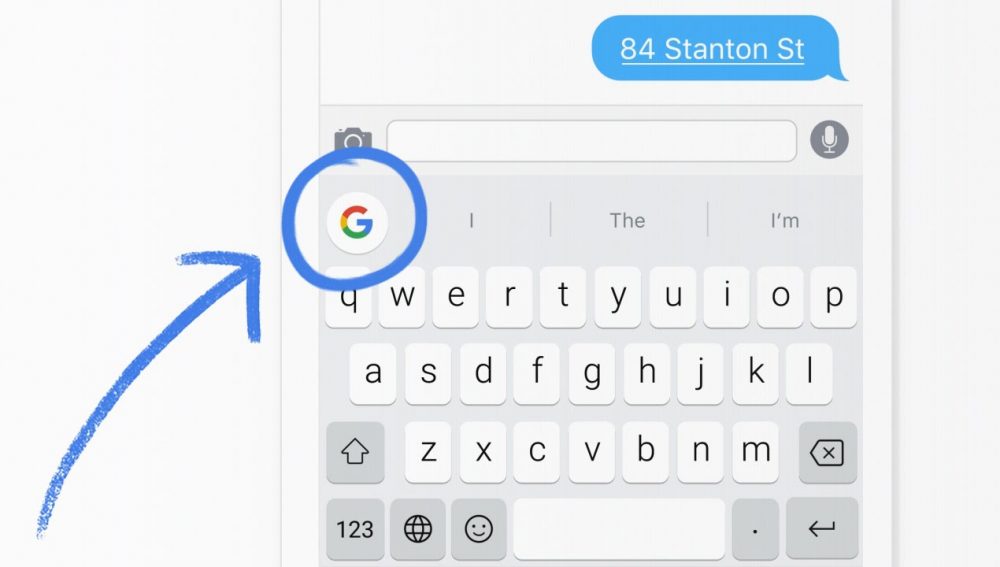
Kar je tako posebno, lahko ta Google izdelek ponudimo:
- Drsni komplet. Samo zapeljete s prstom na črko brez prekinitve in sam program izbere potrebne besede. To znatno pospeši pisanje besedila.
- Glasovni vhod. Ločen gumb z mikrofonom vam omogoča, da narekujete sporočilo, kar je zelo priročno, ko so vaše roke zasedene ali ne za pisanje.
- Pomnjenje besednih zvez in vnesenih informacij. Bot vam ponuja e -poštne naslove, ki jih najpogosteje označite v različnih oblikah, pa tudi najnovejše stavke - zelo naključno, če ste slučajno izbrisali del sestavljenega besedila.
- Emoji. Google tipkovnica vsebuje velik nabor emotikonov z različnimi razpoloženji. Izvedeno hitro iskanje želenih. Tudi če jih ne uporabljate, je še vedno koristno, ker imate pravilno prikazane emojije, ki jih drugi uporabniki dopolnjujejo svoja sporočila.
- Črkovanje preverjanje v katerem koli jeziku. V nastavitvah lahko izberete več postavitev, potem pa vam bo bot povedal besede v teh jezikih, popravil napake in poudaril rdeče napisane v rdeči barvi. To je dobra pomoč pri učenju tujih jezikov in izgubljenih v črkovalnih pretankosti.
- Rokopis nabor besedila. Včasih je potreben natančen prevod stavkov, napisanih ročno, za katere je potrebna ta funkcija. 50 jezikov je podprtih, vendar možnost ne deluje na "Android Go".
- Obarvane teme. Zasnova tipkovnice lahko spremenite, odvisno od vašega okusa, razpoloženja, ideje o udobju.
Ko pregledate vse funkcije in zmogljivosti Gboarda, lahko razumete, kakšna aplikacija je in zakaj je lahko koristna za uporabnike Android naprave.
Delo z njim ne bi smelo povzročiti težav. Edino vprašanje je, ali je potrebno za določenega uporabnika ali ne.
Glede na to ga lahko konfigurirate in prilagodite sebi, ustavite delo ali ga popolnoma odstranite. Vsak primer ima svoje podrobno navodilo.
Prednosti in slabosti
Če želite objektivno oceniti to orodje, bi morali gledati ne le na njegove zmogljivosti, ampak tudi preučiti trenutne prednosti in slabosti.
Naslednje značilnosti vključujejo prednosti:
- Funkcija vpisnega namiga pomaga odlično, vključno z e -poštnimi naslovi;
- Potreba po vnosu dolgih besed izgine, kar prihrani čas za pisanje sporočil;
- Prevajalec hitro deluje in celo stabilno visoka hitrost dostopa do interneta ni potrebna;
- Funkcija neprekinjenega niza se realizira skoraj popolnoma, ne šteje majhnih blotov;
- Instrument je res odličen preverjanje črkovanja v ruščini in v rdeči barvi poudarja rdeče -uvedene besede.
Ne smemo pa pozabiti na obstoječe pomanjkljivosti.
V primeru Gboarda se razlikujejo naslednje slabosti:
- Črkovanje v angleščini se odkrito šibko skenira;
- Če je RAM močno naložen z drugimi aplikacijami in programi, se bo tipkovnica na zaslonu pojavila z zamudo;
- Niso vsem uporabnikom všeč funkcija preklopa postavitve z ločenim gumbom.
Uporabniki so različna mnenja glede Gboard. Toda stabilna visoka ocena daje razlog, da verjamejo, da je to dobra uporaba, čeprav z določenimi pomanjkljivostmi.
Kako konfigurirati gboard
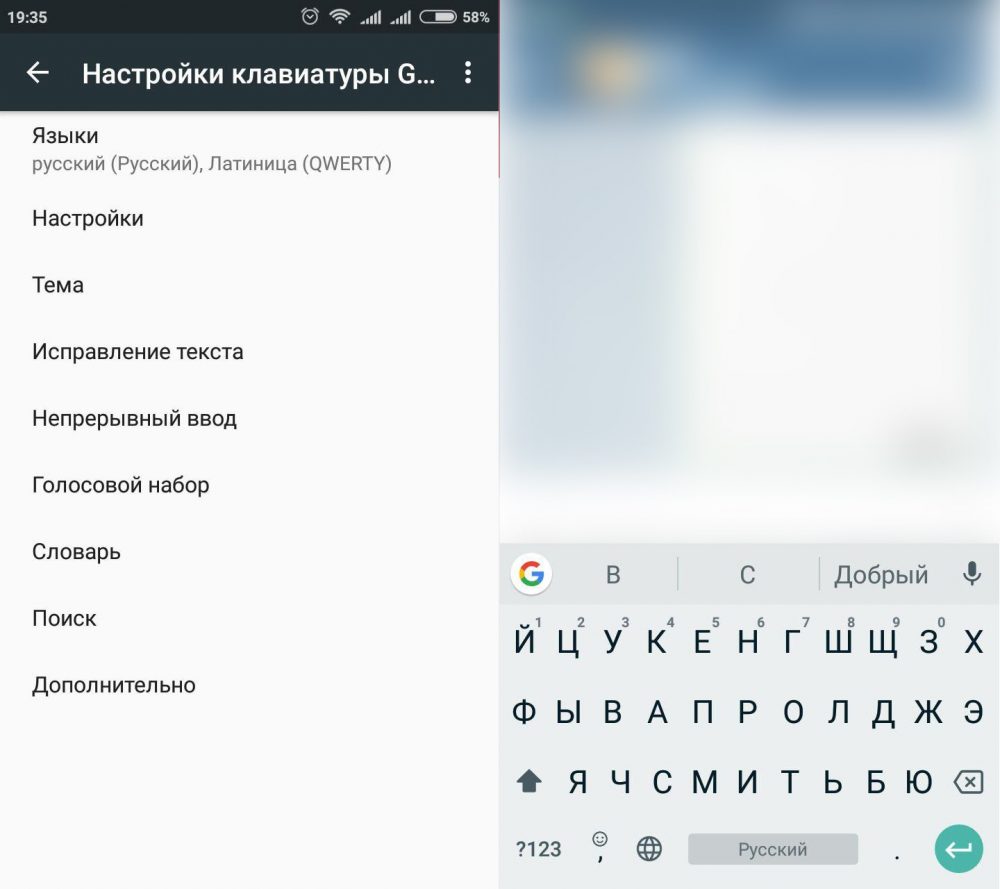
Zdaj pa se pogovorimo o tem, kako konfigurirati Gboard za udobno delo:
- Odprite na pametnem telefonu nekaj aplikacije, kjer lahko natisnete.
- Kliknite polje vhod.
- Na vrhu levice boste našli ikono, ki razkrije nastavitve.
- Aktivirajte možnosti, ki jih potrebujete (na primer, "Vnos rokopisa"). Tu lahko tudi odvijete tipkovnico, tako da se prosto premika po zaslonu, konfigurirate prikaz tipk in hitrost odziva.
- Ponovno pritisnite "meni" in pojdite na zavihek "Več". "Teme" pododdelka vsebuje različne možnosti oblikovanja. Tu boste našli seznam jezikov- izberete lahko več, preklopijo s posebnim gumbom s sliko stiliziranega globusa.
Google občasno doda funkcionalnost, spremeni videz tipkovnice, ponuja nove priložnosti. Tako uporabniki vedo, kako priti do želenih nastavitev, podjetje objavlja na uradnem spletnem mestu podrobna navodila.
V aplikaciji Gboard je prišlo do napake: kaj storiti
Na žalost posodobitve ne prinašajo samo koristi - včasih po tem, ko tipkovnica sploh preneha delovati ali upočasni, zapre in daje napako. Če je bila v vašem primeru vnaprej nameščena in je nemogoče izbrisati, potem vam je lažje - lahko jo spustite v staro različico (samo povlecite ikono v košaro). Če ste Gboard naložili posebej, boste morali počakati na naslednjo posodobitev s popravkom napak.
Včasih v kršitvi tipkovnice niso krivi razvijalci, ampak Android OS ali napačne nastavitve. Poskusite narediti na naslednji način:
- Če ste aplikacijo prenesli na CD kartico, je bolje, da jo vrnete nazaj v notranji pomnilnik telefona.
- Izklopite pametni telefon, odstranite baterijo in štejte približno 10 sekund. Nato zberite pametni telefon in vklopite - ta ukrep pogosto pomaga pri boju proti napakam.
- Odprite splošne nastavitve pametnega telefona in očistite predpomnilnik aplikacije. Lahko uporabite nekaj pripomočka.
- Ne pozabite, ali se je težava pojavila po namestitvi neke vrste programske opreme. Če je tako, ga je bolje odstraniti brez obžalovanja.
- Izbrišite gboard (če je mogoče) in ga znova prenesite.
Kako izbrisati gboard
Če ste tipkovnico naložili sami, potem brisanje ni prežeto s težavami - samo premaknite ikono v koš, ko delujete z drugim. Ali pa odprite Google Play, poiščite aplikacijo in kliknite gumb "Izbriši".
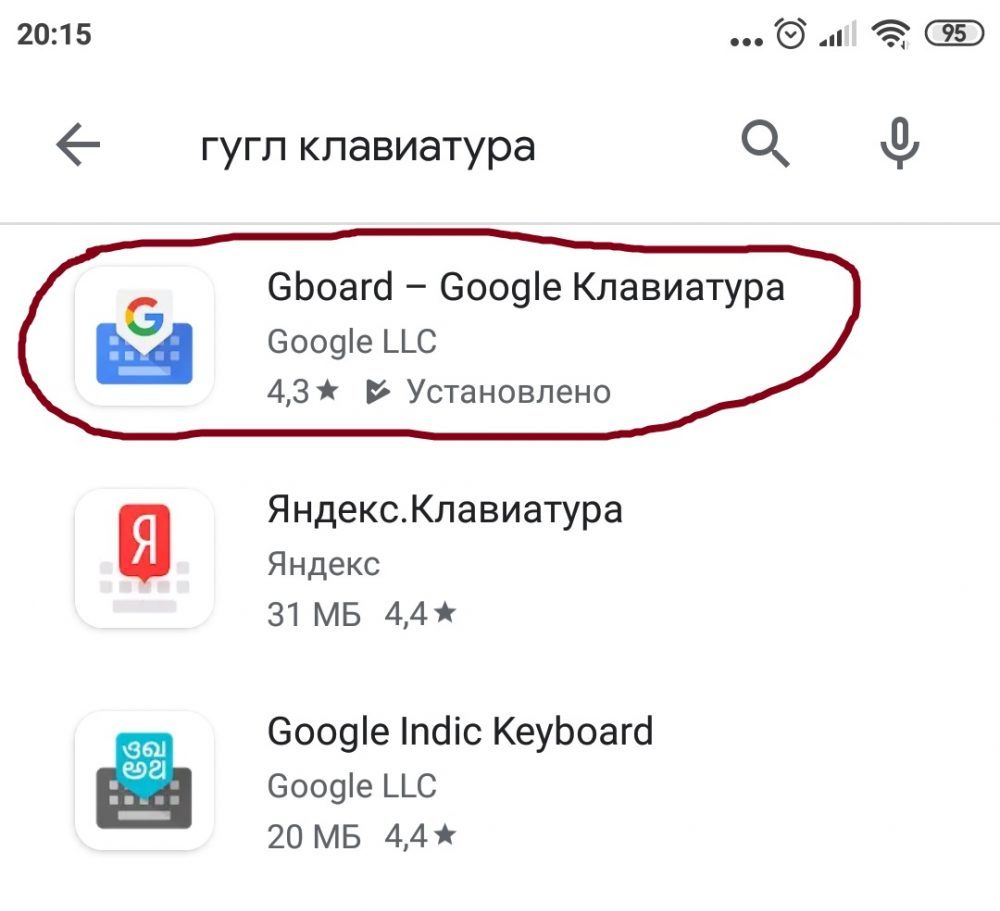
Če imate opravka z vnaprej nameščenim GBordom, potem ni ostalo nič, kako ga onemogočiti, da se sredstev ne porabijo. Obstaja kratko in izjemno razumljivo navodilo, kako onemogočiti Gboard. Če želite to narediti, odprite "Nastavitve" - "aplikacije", poiščite program na seznamu in kliknite gumb "Onemogoči".
Seveda lahko uporabite koreninske zakone in se prisilno znebite tipkovnice, vendar to dejansko ustreza hekerskemu telefonu. Po takšnih manipulacijah boste izgubili garancijsko storitev.
Preverite, ali je prisotnost koreninske pravice enostavna. Dovolj je, da zaženete trg Google Play, tam odprete aplikacijo Gboard in si oglejte predstavljene gumbe. Če tukaj ni nobenih tipk, potem morate iti na drug način.
Na izbiro je več možnosti:
- Pustite vse takšno, kot je, nespremenjeno;
- poskusite odstraniti aplikacijo;
- Nehajte ga prisilno;
- Zamenjajte še eno aplikacijo.
Kako uresničiti zadnjo možnost, enostavno je ugotoviti. Od uporabnika morate samo prenesti alternativni program vrste SwiftKeyja in v nastavitvah, da ga določite kot privzeto aplikacijo. To bo samodejno deaktivacijsko gBard.
- « Povezovanje in nastavitev predpona Smart TV
- Konzola konzola Tricolor ne deluje vzrokov in možnosti za odpravo okvare »

